Konfigurowanie encji szczegółów i zarządzanie nimi
Konfigurowanie encji szczegółowych pomaga sprzedawcom w zrozumieniu, jakie wartości wpływają na ich prognozy.
Wymagania dotyczące licencji i ról
| Typ wymagania | Musisz mieć |
|---|---|
| Licencja | Dynamics 365 Sales Premium lub Dynamics 365 Sales Enterprise Więcej informacji: Ceny aplikacji Dynamics 365 Sales |
| Role zabezpieczeń | Administrator systemu lub menedżer prognoz Więcej informacji: Predefiniowana role zabezpieczeń dla Sales |
Czym są encje szczegółowe
Po skonfigurowaniu strony prognozy zobaczysz widok wielkości potoku przewidywanych przez sprzedawców na dany okres. Możesz chcieć wiedzieć, które konta składają się na określoną wartość Zatwierdzone sprzedawcy lub które produkty składają się na wartość inną wartość Wykorzystane. Funkcja przechodzenia do szczegółów pozwala na rozbicie prognoz sprzedawcy jako funkcja przyczyniających się czynników, które Cię interesują, takich jak Account czy Produkt. Funkcja przechodzenia do szczegółów analizuje podlegające rekordy, które wpływają na wartość kolumny zestawienia i grupuje je zgodnie z wybranym przechodzeniem do szczegółów.
Spójrzmy na przykład. Amber Rodriguez jest sprzedawcą, który jest skojarzony z czterema kontami. Projektowany jego przychód dla bieżącego okresu to 400 000 USD. Kevin Smith, jego menedżer sprzedaży, chce zrozumieć, w jaki sposób przychód 400 000 USD jest rozdzielany na poszczególne konta. Na stronie Prognoza Kevin wybiera opcję przechodzenia do szczegółów konta w menu rozwijanym. Następnie Kevin wybiera ikonę przechodzenia do szczegółów obok rekordu Amber w celu wyświetlenia listy kont składających się na wartości prognozy Ambera.
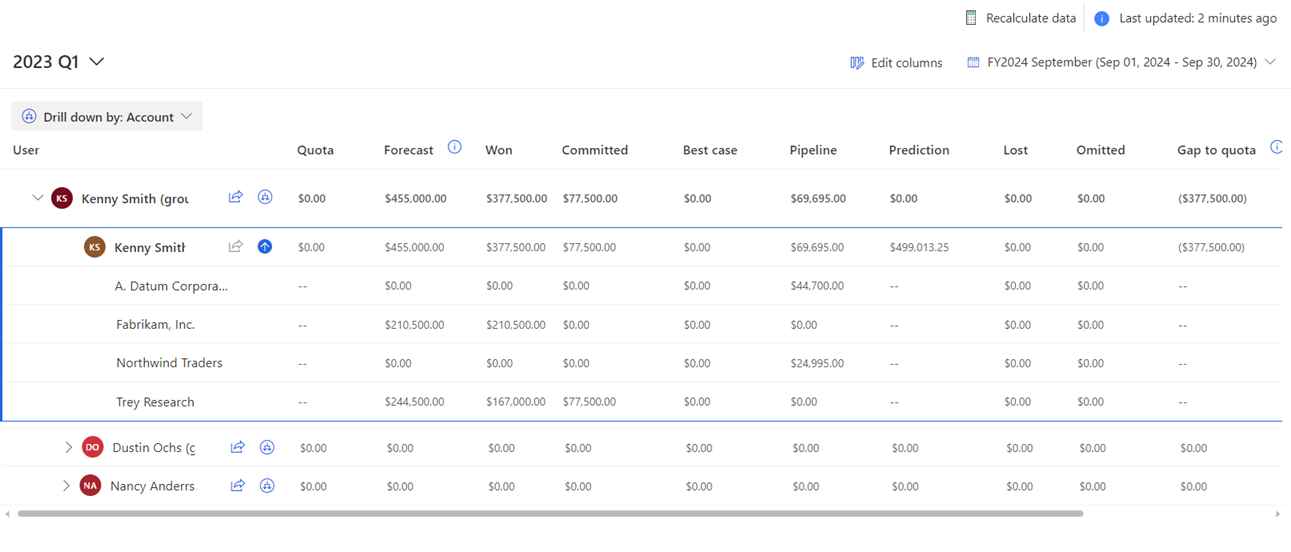
Konfigurowanie szczegółami encji
Jako administrator lub menedżer prognozy, możesz włączyć i skonfigurować opcję przechodzenia do szczegółów, korzystając z Przechodzenie do szczegółów w konfiguracji prognozy. Konfigurując wybory przechodzenia do szczegółów, które odpowiadają wymaganiom organizacji, możesz rozbić wartości prognozy na dowolną ze skonfigurowanych opcji przechodzenia do szczegółów. Dzięki temu użytkownicy mogą rozumieć, jakie wartości tworzą ich przewidywania prognozy.
Uwaga
Aby dowiedzieć się, jak są używane wybory przechodzenia do szczegółów, zobacz Wyświetlanie i poznawanie danych za pośrednictwem encji przechodzenia do szczegółów.
Informacje, które należy znać
Zaleca się, aby przed skonfigurowaniem opcji przechodzenia do szczegółów zapoznać się z następującymi pojęciami:
Dzięki funkcji prognozowania zapewniliśmy standardowe szablony przechodzenia do szczegółów, aby skonfigurować encje zestawienia i hierarchii.
Więcej informacji: Dodaj encję przechodzenia do szczegółów
Typ przechodzenia do szczegółów
Typ przechodzenia do szczegółów określa typ danych, który jest używany do rozbijania wartości prognozy na składniki wchodzące w jej skład. Podczas konfigurowania funkcji przechodzenia do szczegółów można wybrać przechodzenia do szczegółów jako encja lub zestaw opcji.
Przejdź do szczegółów wg encji
W przypadku wybrania typu przechodzenia do szczegółów według encji można wybrać encję z relacją bezpośrednią lub pośrednią z encją zestawienia. Na przykład encja Account ma bezpośrednią relację z encją zestawienia Szansa sprzedaży. Podobnie encja produkt ma relację pośrednią z encją zestawienia Szansa sprzedaży za pośrednictwem encji Produkt szansy sprzedaży. Aby dowiedzieć się więcej o relacjach, zobacz Odwołanie.
Przejdź do szczegółów wg zestawu opcji
W przypadku wybrania typu przechodzenia do szczegółów według zestawu opcji można wybrać zestaw opcji z listy. Te zestawy opcji pochodzą z encji zestawienia, na przykład kategoria Prognoza i Budżet. Po wybraniu zestawu opcji można zapisać i kontynuować pracę z konfiguracją prognozy. Dalsze konfigurowanie nie jest wymagane, ponieważ zarówno zestaw opcji, jak i pole kwoty pochodzą z encji zestawienie.
Encja kwoty
Aby skutecznie rozbić poszczególne dane prognozy według encji przechodzenia do szczegółów, należy zidentyfikować encję, która zawiera pola kwoty, które mają zostać zagregowane. Tą encją może być encja zestawienia albo dowolna encja pokrewna encji zestawienia, która zawiera pole liczba lub waluta.
Encja kwota zawiera pola typu kwota lub waluta. Dla każdej zdefiniowanej kolumny prognozy należy wybrać pole kwoty odpowiadające wartości zagregowanej. Wybierz odpowiednie pola kwoty, aby wartości przechodzenia do szczegółów były sumowane do wartości zagregowanej.
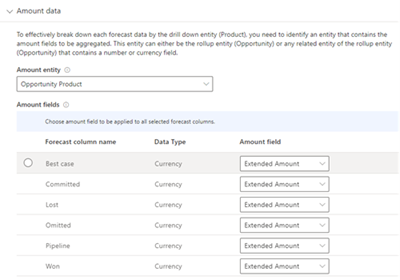
W zależności od encji kwoty należy ustanowić relację encji między kwotą a encją przechodzenia do szczegółów.
Relacja encji
Relacja encji jest ustanawiana w celu połączenia encji przechodzenia do szczegółów i zestawień za pomocą pola Kwota w encji kwota. Ta relacja określa prognozę w celu rozbicia danych ilościowych według wartości przechodzenia do szczegółów.
- Jeśli encje kwoty i zestawienia są takie same, można ustanowić bezpośrednią relację między encjami kwota i przechodzenie do szczegółów.
- Jeśli encje kwoty i zestawienia są różne, należy ustanowić relację między encjami kwota i zestawienie, a następnie ustanowić relację między encjami kwota i przechodzenie do szczegółów.
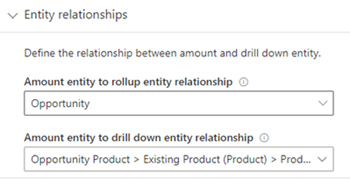
Szablony
Poniższe szablony standardowe pozwalają skonfigurować widoki przechodzenia do szczegółów. Szablony te można dodać w zależności od encji zestawienia i hierarchii użytych do skonfigurowania prognozy.
| Encja zestawienia | Encja hierarchii | Szablony przechodzenia do szczegółów |
|---|---|---|
| Szansa sprzedaży | Użytkownik | Account, Produkt i Produkt nadrzędny |
| Szansa sprzedaży | Obszar | Użytkownik, Account, Produkt i Produkt nadrzędny |
| Szansa sprzedaży | Konto | Użytkownik, Produkt i Produkt nadrzędny |
| Produkt objęty szansą sprzedaży | Produkt | Konto i Użytkownik |
Przy użyciu tych szablonów można rozbić wartości prognozy według kont, produktów, produktów nadrzędnych, użytkowników, właścicieli i obszarów.
Dodaj encję przechodzenia do szczegółów
Dodaj encję przechodzenia do szczegółów, aby grupować i znajdować szczegóły prognozy według encji. Możesz je później edytować lub usunąć zgodnie z własnymi wymaganiami.
W kroku Przechodzenie do szczegółów wybierz Dodaj przechodzenie do szczegółów.
Uwaga
Możesz wybrać ikonę strzałki w dół i wybrać szablon w celu autokonfigurowania opcji przechodzenia do szczegółów.
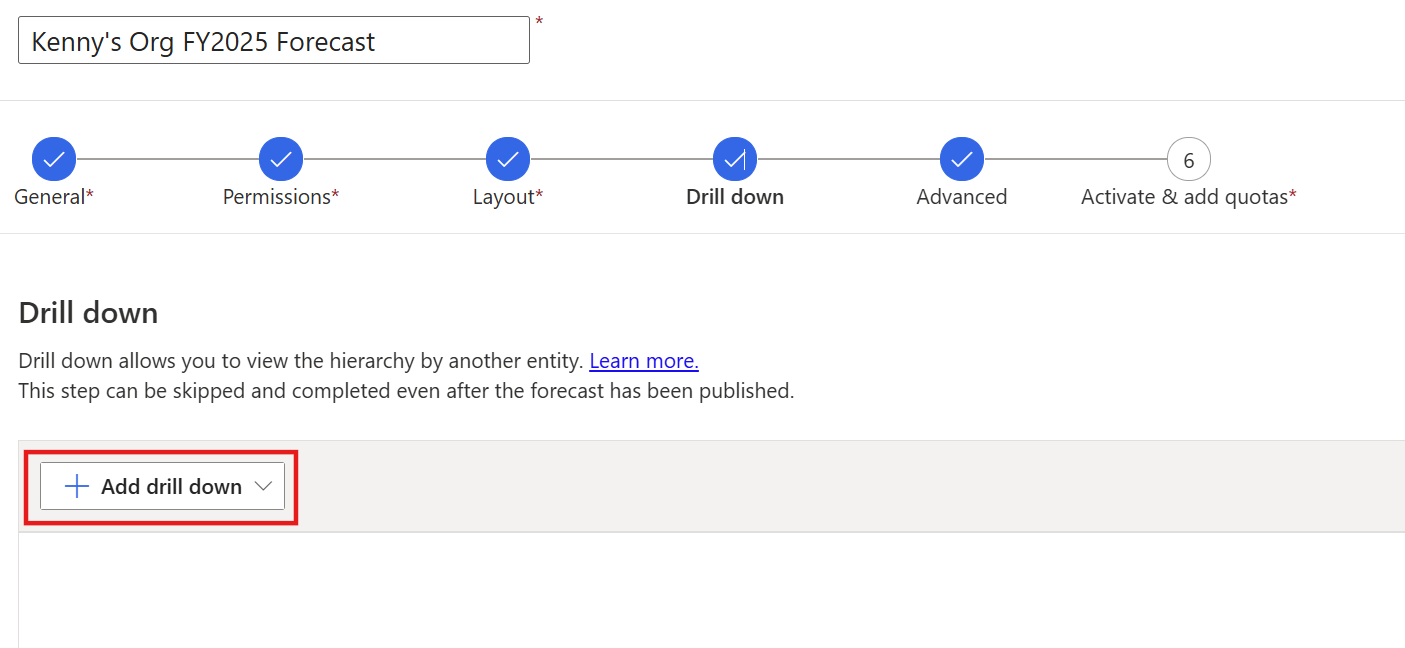
W sekcji Właściwości ogólne wybierz typ przechodzenie do szczegółów.
Aby dowiedzieć się więcej, zobacz Typ przechodzenie do szczegółów.
Przejdź do szczegółów wg encji: Wyświetla listę encji, które są bezpośrednio powiązane z encją zestawienia i encją pokrewną.
Wybierz encję, a następnie wprowadź Nazwa wyświetlana. Wprowadzana tutaj wartość jest widoczna dla użytkowników w celu wybrania opcji przechodzenia do szczegółów. W tym przykładzie jest konfigurowana opcja przechodzenia do szczegółów oparta na obszarze.
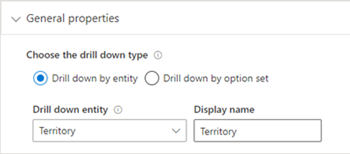
Przejdź do szczegółów wg zestawu opcji: Wyświetla listę zestawów opcji dostępnych w encji zestawienia.
Wybierz zestaw opcji z listy Zestaw opcji przechodzenia do szczegółów, a następnie wprowadź Nazwa wyświetlana. Wprowadzana tutaj wartość jest widoczna dla użytkowników w celu wybrania opcji przechodzenia do szczegółów. W tym przykładzie wybierana jest opcja przechodzenia do szczegółów, która jest oparta na zestawie opcji Kategoria prognozy.
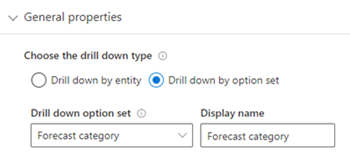
W przypadku wybrania tej opcji przejdź do krok 5.
W sekcji Dane dotyczące kwoty wybierz encję z listy Encja kwoty. Lista encji, która jest wyświetlana w tym miejscu, jest wypełniana na podstawie wybranej encji przechodzenia do szczegółów. Aby dowiedzieć się więcej, zobacz Encja kwoty.
Jeśli encje kwoty i zestawienia są takie same, wartości Pole kwoty są konfigurowane automatycznie i nie można ich edytować. W tym przykładzie encja kwoty jest wybierana jako Szansa sprzedaży, która również jest obiektem zestawienia, a kolumny prognozy są konfigurowane w następujący sposób:
Dla Najlepszy przypadek, Zatwierdzony, Pominięty i Potok jako Szacowany przychód.
Dla Wygrana i Utracona jako Przychód rzeczywisty.
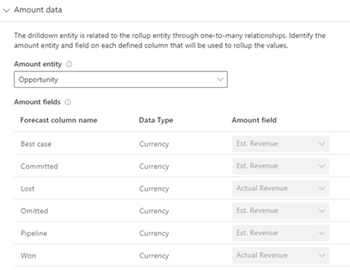
Jeśli encje kwota i zestawienie są różne, należy ręcznie skonfigurować pola kwot. Z listy rozwijanej w polu Kwota wybierz i dodaj odpowiednie pole kwoty dla każdej kolumny prognozy. W tym przykładzie encja kwoty jest wybrana jako Produkt szansy sprzedaży i jest inna niż encja zestawienia. Z tego powodu pola kwoty dla każdej kolumny prognozy są wybierane ręcznie jako Kwota rozbudowana.
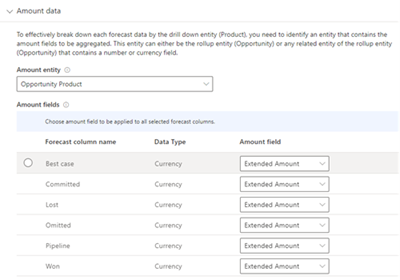
Uwaga
Można wybrać pole kwoty dla wielu kolumn prognozy w tym samym czasie, aktywowając kursor na lewo od kolumn i wybierając przycisk radiowy, który będzie wybierany w celu dokonania wyboru. Następnie zostanie wyświetlona lista rozwijana z opcją Wybierz pole kwoty, które ma być stosowane do wszystkich wybranych kolumn prognozy.
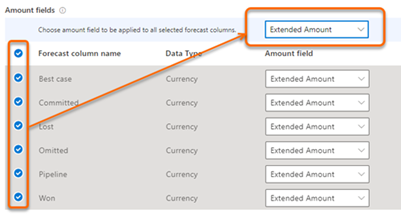
W sekcji Relacja encji wybierz relację w następujący sposób:
Encje kwoty i zestawienia są takie same: Wybierz Relacja między encją kwoty i encją przechodzenia do szczegółów z menu rozwijanego, aby ustanowić relację między encjami przechodzenia do szczegółów i kwotą.
W tym przykładzie encja kwota to Szans sprzedaży, która również jest encją zestawienia, a encja przechodzenia do szczegółów to Account. Relację między encjami kwota i przechodzenie do szczegółów można ustanowić za pośrednictwem atrybutu Account. Relacja jest mapowana jako Szansa sprzedaży>Konto (Account)>Account. Mapowanie określa, że encje Szansa sprzedaży i Account mogą być połączone przez wspólny atrybut Account.
Encje kwoty i zestawienia są różne: Jeśli encja kwoty jest inna niż encja zestawienia, należy ustanowić relację między encjami kwoty i zestawienia. Następnie należy ustanowić relację między encjami kwoty i przechodzenia do szczegółów. Wybierz Relacja między encją kwoty i encją zestawienia z menu rozwijanego, aby ustanowić relację między encjami kwoty i zestawienia. Wartości wyświetlane na liście są oparte na wybranej encji kwoty.
W tym przykładzie encja kwoty to Produkt Szansa sprzedaży a relacja jest ustalana za pomocą Szansy sprzedaży. Wybierz encję Kwota, aby przejść do szczegółów atrybutu relacji encji i ustanowić relację między encjami przechodzenia do szczegółów i kwoty. Wartości wyświetlane na liście są również oparte na wybranej encji kwoty.
Encja kwoty to Produkt objęty szansą sprzedaży a relacja jest ustalana za pomocą atrybutu Produkt. Relacja jest mapowana jako Produkt objęty szansą sprzedaży>Istniejący produkt (Produkt)>Produkt. Mapowanie określa, że istnieje atrybut Produkt w encji Produkt objęty szansą sprzedaży, który jest powiązany z encją Istniejący produkt, która z kolei jest powiązana z atrybutem Produkt.
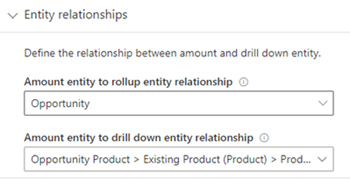
Aby dowiedzieć się więcej, przejdź do Relacji między encjami.
Referencje
Zrozumienie szczegółowych informacji o relacje wiele-do-1 i 1-do-wielu:
W typie przechodzenia do szczegółów
Encja relacji wiele-do-1: Typy przechodzenia do szczegółów, które są zdefiniowane na podstawie relacji wiele-do-1 z encją zestawienia, są prostsze do konfigurowania, ponieważ encja przechodzenia do szczegółów jest bezpośrednio powiązana z encją zestawienia i trzeba ustanowić relację pośredniczącą. Na przykład po wybraniu encji zestawienia jako Szansy sprzedaży i encji przechodzenia do szczegółów jako Konta, encja zestawienia relacji (Szansa sprzedaży) będzie miała relację wiele-do-1 z encją przechodzenia do szczegółów (Account), a ten typ encji przechodzenia do szczegółów jest łatwy do rozbicia na grupy.
Encja relacji 1-do-wielu: Typy przechodzenia do szczegółów, które są zdefiniowane na podstawie relacji 1-do-wielu z encją zestawienia, są często trudniejsze do rozbicia, ponieważ encja przechodzenia do szczegółów jest encją pokrewną do encji zestawienia. Na przykład po wybraniu encji zestawienia jako Szansy sprzedaży i encji przechodzenia do szczegółów jako Produktu, encja zestawienia relacji (Szansa sprzedaży) będzie miała relację 1-do-wielu z encją przechodzenia do szczegółów (Produkt), a ten typ encji przechodzenia do szczegółów jest trudny do rozbicia na grupy.
Encja Na koncie
Jeśli wybrana encja przechodzenia do szczegółów jest relacją wiele-do-1 z encją zestawienia a obiekt kwoty jest taki sam jak encja zestawienia, pola kwot są konfigurowane automatycznie, ponieważ te wartości są pobierane z pól kwoty skonfigurowanych w kolumnach prognozy. Te pola kwoty nie mogą być edytowane — na przykład, jeśli jako Account zostanie wybrane jako encja przechodzenia do szczegółów a encja zestawienia jako Szansa sprzedaży. Wybierz encję kwoty jako Szansa sprzedaży, która jest taka sama jak encja zestawienia. W przypadku każdej kolumny pola kwoty są automatycznie pobierane z pól kwoty, które są używane podczas konfigurowania kolumn prognozy.
Jeśli wybrana encja przechodzenia do szczegółów jest relacją 1-do-wielu z encją zestawienia, a encja kwoty jest inna niż encja zestawienia, pola kwoty muszą zostać ręcznie skonfigurowane. Po wybraniu encji kwoty zostaną wyświetlone możliwe pola kwoty użyte do zagregowania kolumn zestawienia. Jeśli na przykład użytkownik wybierze Produkt jako encja przechodzenia do szczegółów, a encja zestawienia to Szansa sprzedaży, pola kwot dla produktu są dostępne w encji Produkt objęty szansą sprzedaży i wybierane jako encja kwoty.
Aby uzyskać więcej informacji o relacjeach encji, przejdź do Relacje między encjami.
Nie możesz znaleźć opcji w swojej aplikacji?
Istnieją trzy możliwości:
- Nie masz wymaganej licencji ani roli. Zapoznaj się z sekcją Wymagania dotyczące licencji i ról w górnej części tej strony.
- Administrator nie włączył tej funkcji.
- Organizacja używa niestandardowej aplikacji. Skontaktuj się z administratorem, aby poznać dokładne kroki. Kroki opisane w tym artykule są specyficzne dla gotowej aplikacjach Centrum sprzedaży lub Sales Professional.
Informacje pokrewne
Wyświetlanie i poznawanie danych za pośrednictwem encji drążenia